Рассмотрим распространённые способы поставить пароль папку с файлами в операционной системе Windows и Mac. В большинстве случаев, необходимость защищать важную информацию, текстовые документы, медиафайлы и прочие данные возникает, когда доступ к компьютеру имеют несколько пользователей, в том числе с разных учётных записей. Существуют различные варианты зашифровать интересующий вас объект, начиная от специальных приложений, заканчивая стандартными инструментами ОС.
- Программы для установки пароля на папку
- Создание запароленного архива с пользовательскими данными
- Устанавливаем пароль на сетевую папку
- Как запаролить папку в Windows 10, 8 и 7?
- Как установить пароль на папку в MacOS X?
Независимо от выбранного вами метода, вы сможете надёжно защитить папку паролем и у других пользователей не получится взломать его. Следуйте дальнейшим инструкциям из нашей статьи для быстрого достижения результата.
Парольная защита папки с помощью программного обеспечения
На просторах Всемирной паутины можно встретить множество различных утилит, позволяющих запаролить папку на компьютере, однако не все они являются надёжными и могут содержать вредоносный контент. Расскажем о самом популярном и безопасном софте для блокировки любых файлов и целых каталогов.
Ставим Пароль на Папку на Компьютере двумя способами — это легко!
Утилита Anvide Seal Folder
Ранее называлась Anvide Lock Folder, абсолютно бесплатна, программа совместима с Windows XP, Vista и выше, содержит интуитивно понятный интерфейс на русском языке.

- Рекомендуем скачать программку с официального сайта разработчика;
- В процессе инсталляции добавьте иконку приложения на рабочий стол;
- Запускаем ПО и нажимаем на значок «Плюс»;


Старайтесь придумать максимально защищенный пароль состоящий из различных комбинаций цифр, символов, а также обычных и заглавных букв.
Кстати, с помощью Anvide возможно задать секретный шифр на запуск самой программы! Если непрошенный гость будет вводить заданный вами пароль неправильно, вы получите предупреждающее сообщение при входе в ЛокФолдер. Также функционал предлагает шифровать имена файлов и выбрать подсказку к паролю.
Как установить пароль на папку без дополнительных программ
IoBit Protected Folder
Отличный инструмент, способный за пару секунд ограничить доступ к любому объекту на вашем ПК. Отличается лаконичным интерфейсом и мощными функциональными возможностями. Позволяет свободно воспользоваться 20 раз, затем расширенные функции будут доступны по платной подписке.

- После скачивания утилиты, запустите её;
- Жмём «Добавить» в нижней части экрана;
- В следующем окошке файлового менеджера выберите нужный каталог, который хотите сделать конфиденциальным, дальше остаётся нажать кнопку ОК и следовать простым указаниям пошагового мастера, чтобы добавить пароль на папку.
Hide Folders
Поможет создать запароленную папку и срыть её от посторонних глаз. Поддерживает функцию удалённого управления данными по сети. Дополнительно умеет устанавливать ключ на флешки и внешние винчестеры. Пробный период составляет 30 дней. Подойдёт для любых версий Виндоус.

- Загрузите приложение и запустите инсталлятор;
- Не забудьте прочитать лицензионное соглашение и щёлкните по языковой строке, выбрав русскоязычную локализацию программы;
- Откройте главное меню и нажмите по иконке в виде плюсика;
- Дальше укажите требуемый объект или перетащите выбранную папку в интерфейс софта;
- Отобразится окно, где следует задать метод защиты, в нашем случае ставим галочку напротив пункта «Блокировать» (также по желанию добавляется параметр «Скрывать»);
- После введения пароля и его подтверждения, кликните клавишу OK;
- Готово, ваша информация защищена.
DirLock
Свободно распространяемая программа для шифрования данных. Несмотря на англоязычное меню, ею довольно легко и удобно пользоваться.
- Качаем и открываем инсталлятор;
- Запускаем EXE-файл;
- Во вкладке File перейдите в раздел настроек Options;
- Нажатием по клавише Add Lock Unlock context menu, выбираем содержимое для блокировки и жмём Set Password.
Folder Lock
Включает в себя широкий ассортимент инструментов для создания виртуальных «сейфов» под ваши файлы. Предоставляет детальные отчёты о некорректных вводах паролей. Поддерживает опцию автоблокировки при закрытии утилиты и разблокировку при помощи горячих клавиш. Позволяет сделать резервную копию различных форматов, в том числе документов Word, Excel, Access и так далее.

- После загрузки Фолдер Лок, дождитесь окончания процедуры инсталляции программы;
- Откроется главное меню, нажимаем кнопку Lock Files;
- В панели справа щёлкаем Add;
- Выбираем объект, который следует защитить от взлома;
- Дважды введите пароль и кликните Enter.
Используем программу Password Protect USB

- Софт не требуется скачивать, его достаточно распаковать и запустить;
- Для начала, нужно кликнуть «Запереть» и выделить материалы, которые необходимо скрыть;
- Повторно щёлкнув по клавише «Запереть», вы блокируете указанные данные и они становятся невидимыми;
- Чтобы получить доступ к папке и файлам, жмёте «Отпереть» и вводите секретный код.
Lock-a-Folder

- Чтобы установить пароль, следует щёлкнуть правой кнопкой мышки по отдельному объекту;
- В высветившемся контекстном меню вызываем приложение и жмём опцию добавления пароля.
Lim Block Folder (ранее Lim lockFolder Free)
Небольшая программка, бесплатна и нетребовательна к системным ресурсам. Благодаря русскоязычной локализации и предельно простому управлению, популярна среди большого количества пользователей Microsoft Windows 7 и XP. Пример интерфейса и основных функциональных клавиш представлен на скриншоте ниже.









Hide Folders
Утилита Hide Folders явлется одной из самых лучших для парольной защиты файлов и папок. Она имеет также дополнительный модуль Hide Folders Ext, позволяющий установить защиту и для внешних носителей.
Программа имеет очень широкие возможности:
- Выбор варианта защиты;
- Интеграция с Проводником Windows;
- Управление с помощью горячих клавиш;
- Настройки защиты при блокировке компьютера и переходе в спящий режим;
- Удаленное управление защитой.
Программа платная, имеет 30-дневный пробный период. Полная версия обойдется пользователю в $39,95.
Ставим пароль на архив с личной информацией
Выполнить рассматриваемую нами задачу можно с помощью архиваторов WinRAR, WinZIP, 7Z и т.д. Шифровать данные таким образом несложно, при этом вы получаете весьма высокий уровень защиты. Попробуем разобраться на примере ВинРАР, как правильно запаролить папку путём архивации:
- Кликаем правой клавишей мышки по папке/файлу, которую желаете обезопасить;
- В открывшемся меню выбираем «Добавить в архив»;

- В следующем окне указываем формат архива RAR4, RAR или ZIP;
- Метод сжатия оставляем обычным, остальные пункты не трогаем;
- Далее потребуется нажать «Установить пароль…» (устаревшие версии архиватора могут не отображать эту опцию, тогда вам нужен раздел «Дополнительно»);

- Добавьте парольный код и подтвердите его, не забудете выставить галочку возле строки «Шифровать имена файлов» и кликните ОК.



Anvide Seal Folder
Весомым плюсом этой программы является полностью русскоязычный интерфейс, что упрощает её использование. При этом утилита полностью бесплатна и не пытается без ведома пользователя скачать нежелательное программное обеспечения, чем грешат сейчас многие файлы, скачиваемые в интернете.
- К другим преимуществам Seal Folder можно отнести возможность работы из командной строки;
- На каждый каталог можно установить свой код;
- Директория мгновенно защищается путем добавления её в меню охраняемых объектов;
- Легко убрать доступ ко всем каталогам можно всего за один клик, нажав на иконку замка в панели управления приложения;
- В настройках приложения Seal Folder можно зашифровать имя каталога, а также названий хранящихся в нем файлов.
Скачать утилиту можно по этой ссылке. Программу легко использовать на компьютере и на съемных носителях, что дополнительно увеличивает её удобство.
Как заблокировать сетевую папку на вашем ПК или ноутбуке?
При включенном общем доступе к сетевым директориям, может возникнуть необходимость зашифровать либо скрыть файлы для определённых пользователей сети. Рекомендуем использовать программы из серии WinMend Folder Hidden или Folder Guard. Процесс защиты кодом аналогичен обычным программам, описанным в первом пункте нашей статьи.
Нужно зайти в приложение, нажать Hide Folder либо Hide Files, выделить и поместить требуемые объекты в защищённый список, а затем запретить к ним доступ, установив пароль.

IObit Protected Folder — простой способ защитить ваши каталоги паролем
FlashCrypt 1.0 – программа для установки пароля на папку
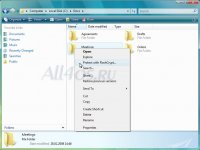
Софт для защиты папок от несанкционированного доступа. Утилита, при помощи пароля, блокирует доступ к выбранному каталогу. Применяется 256-битное шифрование. Главное преимущество программы кроется в ее полной бесплатности и простоте использования. Вы сможете закрывать выбранные папки всего в пару кликов мышью.
Причем если вы или кто-то удалит программу из системы, все запароленные папки останутся закрытыми для доступа. Просто установите программку вновь, введите свой пароль и готово! п.с. не рекомендуется для работы с большими объемами данных.
Хорошая альтернатива на русском языке – Anvide Lock Folder, TrueCrypt.
Скачать «FlashCrypt» можно по ссылкам расположенным ниже:
Ссылки на скачивание:
Дополнительные скриншоты:
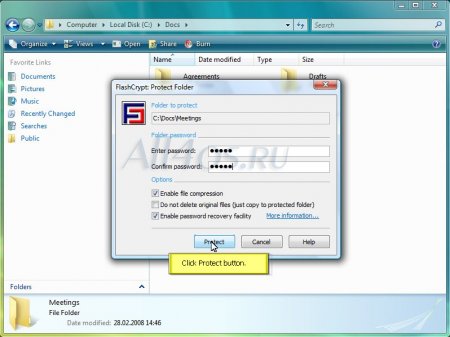
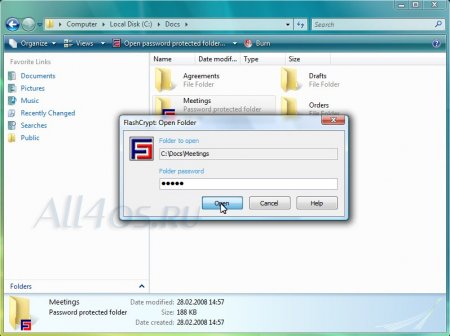
+9 (Оценило: 17 )
Источник: all4os.ru
Как поставить пароль на папку windows?
Установка пароля на папку — это способ сокрытия личных файлов. Другие люди при пользовании ПК не смогут посмотреть эту папку ни случайно, ни специально. Это удобная функция, которая многими востребована, но готового решения для обычных юзеров Windows не предоставляет, поэтому приходится искать обходные пути.
Установка пароля через бесплатные программы
Есть несколько утилит, которые используются для установки пароля на папку:
- lock-a-folder;
- Folder Lock
- anvide seal folder;
- dirlock;
- lim block folder.
Они имеют разный интерфейс, но с ними легко разобраться. Ведь единственная их задача — установка пароля и сокрытие папки.
С помощью этого метода можно закрыть паролем файлы любого типа и объема. Программы совместимы с Windows 7, 8, 10.
Справка! Lim block folder хотя и должен работать с windows 10 не всегда корректно ведет себя. Брандмауэр блокирует сам файл, так как считает его угрозой безопасности. Но даже если обойти защиту, могут возникнуть сложности с установкой и работой программы именно на десятке. Остальные версии нормально совместимы.
Алгоритм работы на примере Anvide seal folder:
- Установка программы и ее запуск.
- В панели управления через значок “+” добавить папку (или несколько), на которую устанавливается пароль.
- После отображения папки в окне программы нужно ее выбрать и нажать значок замка или клацнуть правой кнопкой мыши по программе и выбрать опцию “Закрыть доступ”.
- Указать пароль.
- Папка исчезнет из проводника, и открыть ее можно будет только через Anvide seal folder.
С помощью бесплатной программы можно установить пароль даже на запуск самой программы. Также для каждой папки можно указать уникальный код доступа.
Установка пароля на архив
Не всем пользователям хочется искать дополнительную программу для установки пароля на папку. Альтернативой может стать скрытие файлов в архиве, ведь WinRAR и 7-zip — это бесплатные архиваторы, один из которых устанавливается обычно в комплекте с windows.
С помощью архиватора можно поставить пароль на сжатую папку. Хотя поместить в нее можно практически любой формат, но работать с тяжелыми файлами неудобно. Еще один недостаток — восстановить забытый пароль невозможно.
Установить пароль нужно до начала процесса архивирования. Для этого:
- Правой кнопкой мыши клацнуть по самой папке и выбрать “Добавить в архив”.
- В окне выбрать вкладку “Дополнительно”.
- Справа будет кнопка “Добавить пароль”. Нужно ее нажать и установить код доступа.
Папка не исчезает из проводника, но при попытке ее открыть или разархивировать выпадает окно с требованием ввести пароль. Способ работает одинаково на всех версиях windows.
Есть ли другие способы?
Кроме перечисленных способов есть и другие. Среди наиболее простых — использование платных программ. Например, Hide Folders. Также в стандартной Windows можно создать отдельный скрипт для установки пароля. Но для этого требуются дополнительные нывыки и знания.
Кроме установки пароля на папку можно создать виртуальный диск или попробовать сокрыть информацию другими способами.
Источник: softportal.pro